mScroller = new Scroller(getContext());
//所放器
mMatrix = new Matrix();
//手势识别
mGestureDetector = new GestureDetector(getContext(),this);
mScaleGestureDetector = new ScaleGestureDetector(getContext(),this);
}
BitmapFactory.Options我们很熟悉,用来配置Bitmap相关的参数,比如获取Bitmap的宽高,内存复用等参数。
GestureDetector用来识别双击事件,ScaleGestureDetector用来监听手指的缩放事件,都是系统提供的类,比较方便使用。
第二步,设置需要加载的图片
public void setImage(InputStream is){
mOptions.inJustDecodeBounds = true;
BitmapFactory.decodeStream(is,null,mOptions);
mImageWidth = mOptions.outWidth;
mImageHeight = mOptions.outHeight;
mOptions.inPreferredConfig = Bitmap.Config.RGB_565;
mOptions.inJustDecodeBounds = false;
try {
//区域解码器
mRegionDecoder = BitmapRegionDecoder.newInstance(is,false);
} catch (IOException e) {
e.printStackTrace();
}
requestLayout();
}
设置需要要加载的图片,无论图片放到哪里都可以拿到图片的一个输入流,所以参数使用输入流,通过BitmapFactory.Options拿到图片的真实宽高。
inPreferredConfig这个参数默认是Bitmap.Config.ARGB_8888,这里将它改成Bitmap.Config.RGB_565,去掉透明通道,可以减少一半的内存使用。最后初始化区域解码器BitmapRegionDecoder。
ARGB_8888就是由4个8位组成即32位, RGB_565就是R为5位,G为6位,B为5位共16位
第三步,获取View的宽高,计算缩放值
@Override
protected void onSizeChanged(int w, int h, int oldw, int oldh) {
super.onSizeChanged(w, h, oldw, oldh);
mViewWidth = w;
mViewHeight = h;
mRect.top = 0;
mRect.left = 0;
mRect.right = (int) mViewWidth;
mRect.bottom = (int) mViewHeight;
mScale = mViewWidth/mImageWidth;
mCurrentScale = mScale;
}
onSizeChanged方法在布局期间,当此视图的大小发生更改时,将调用此方法,第一次在onMeasure之后调用,可以方便的拿到View的宽高。
然后给我们自定义的矩形mRect的上下左右的边界赋值。一般情况下我们使用这个自定义的View显示大图,都是占满这个View,所以这里矩形初始大小就让它跟View一样大。
mScale用来记录原始的所方比,mCurrentScale用来记录当前的所方比,因为有双击放大和手势缩放,mCurrentScale随着手势变化。
第四步,绘制
@Override
protected void onDraw(Canvas canvas) {
super.onDraw(canvas);
if(mRegionDecoder == null){
return;
}
//复用内存
mOptions.inBitmap = mBitmap;
mBitmap = mRegionDecoder.decodeRegion(mRect,mOptions);
mMatrix.setScale(mCurrentScale,mCurrentScale);
canvas.drawBitmap(mBitmap,mMatrix,null);
}
绘制也很简单,通过区域解码器解码一个矩形的区域,返回一个Bitmap对象,然后通过canvas绘制Bitmap。需要注意mOptions.inBitmap = mBitmap;这个配置可以复用内存,保证内存的使用一直只是矩形的这块区域。
到这里运行就能绘制出一部分图片了,想要看全部的图片,需要手指拖动来看,这就需要处理各种事件了。
第五步,分发事件
@Override
public boolean onTouchEvent(MotionEvent event) {
mGestureDetector.onTouchEvent(event);
mScaleGestureDetector.onTouchEvent(event);
return true;
}
onTouchEvent中很简单,事件都交给两个手势检测器自己去处理。
第六步,处理GestureDetector中的事件
@Override
public boolean onDown(MotionEvent e) {
//如果正在滑动,先停止
if(!mScroller.isFinished()){
mScroller.forceFinished(true);
}
return true;
}
当手指按下的时候,如果图片正在飞速滑动,那么停止
@Override
public boolean onScroll(MotionEvent e1, MotionEvent e2, float distanceX, float distanceY) {
//滑动的时候,改变mRect显示区域的位置
mRect.offset((int)distanceX,(int)distanceY);
//处理上下左右的边界
if(mRect.left<0){
mRect.left = 0;
mRect.right = (int) (mViewWidth/mCurrentScale);
}
if(mRect.right>mImageWidth){
mRect.right = (int) mImageWidth;
mRect.left = (int) (mImageWidth-mViewWidth/mCurrentScale);
}
if(mRect.top<0){
mRect.top = 0;
mRect.bottom = (int) (mViewHeight/mCurrentScale);
}
if(mRect.bottom>mImageHeight){
mRect.bottom = (int) mImageHeight;
mRect.top = (int) (mImageHeight-mViewHeight/mCurrentScale);
}
invalidate();
return false;
}
onScroll中处理滑,根据手指移动的参数,来移动矩形绘制区域,这里需要处理各个边界点,比如左边最小就为0,右边最大为图片的宽度,不能超出边界否则就报错了。
@Override
public boolean onFling(MotionEvent e1, MotionEvent e2, float velocityX, float velocityY) {
mScroller.fling(mRect.left,mRect.top,-(int)velocityX,-(int)velocityY,0,(int)mImageWidth
,0,(int)mImageHeight);
return false;
}
@Override
public void computeScroll() {
super.computeScroll();
if(!mScroller.isFinished()&&mScroller.computeScrollOffset()){
if(mRect.top+mViewHeight/mCurrentScale<mImageHeight){
mRect.top = mScroller.getCurrY();
mRect.bottom = (int) (mRect.top + mViewHeight/mCurrentScale);
}
if(mRect.bottom>mImageHeight) {
mRect.top = (int) (mImageHeight - mViewHeight/mCurrentScale);
mRect.bottom = (int) mImageHeight;
}
invalidate();
}
}
在onFling方法中调用滑动器Scroller的fling方法来处理手指离开之后惯性滑动。惯性移动的距离在View的computeScroll()方法中计算,也需要注意边界问题,不要滑出边界。
第七步,处理双击事件
@Override
public boolean onDoubleTap(MotionEvent e) {
//处理双击事件
if (mCurrentScale>mScale){
mCurrentScale = mScale;
} else {
mCurrentScale = mScale*mMultiple;
}
mRect.right = mRect.left+(int)(mViewWidth/mCurrentScale);
mRect.bottom = mRect.top+(int)(mViewHeight/mCurrentScale);
//处理边界
if(mRect.left<0){
mRect.left = 0;
mRect.right = (int) (mViewWidth/mCurrentScale);
}
if(mRect.right>mImageWidth){
mRect.right = (int) mImageWidth;
mRect.left = (int) (mImageWidth-mViewWidth/mCurrentScale);
}
if(mRect.top<0){
mRect.top = 0;
mRect.bottom = (int) (mViewHeight/mCurrentScale);
}
if(mRect.bottom>mImageHeight){
mRect.bottom = (int) mImageHeight;
自我介绍一下,小编13年上海交大毕业,曾经在小公司待过,也去过华为、OPPO等大厂,18年进入阿里一直到现在。
深知大多数初中级Android工程师,想要提升技能,往往是自己摸索成长或者是报班学习,但对于培训机构动则近万的学费,着实压力不小。自己不成体系的自学效果低效又漫长,而且极易碰到天花板技术停滞不前!
因此收集整理了一份《2024年Android移动开发全套学习资料》,初衷也很简单,就是希望能够帮助到想自学提升又不知道该从何学起的朋友,同时减轻大家的负担。

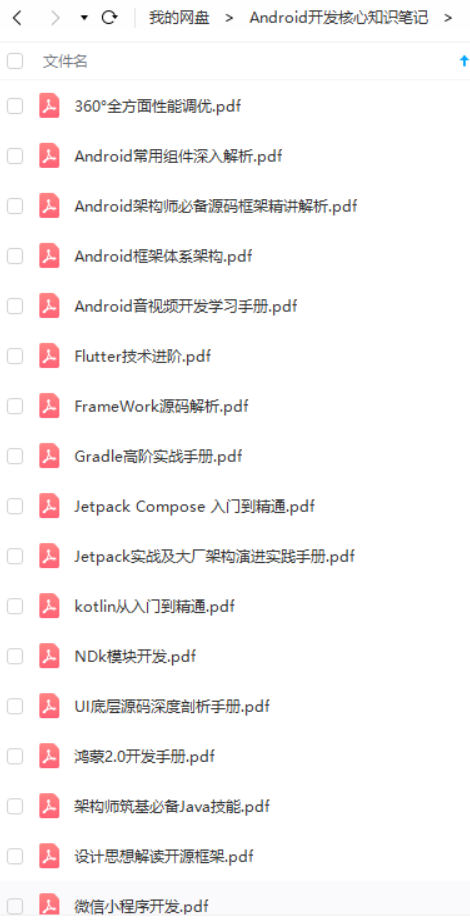
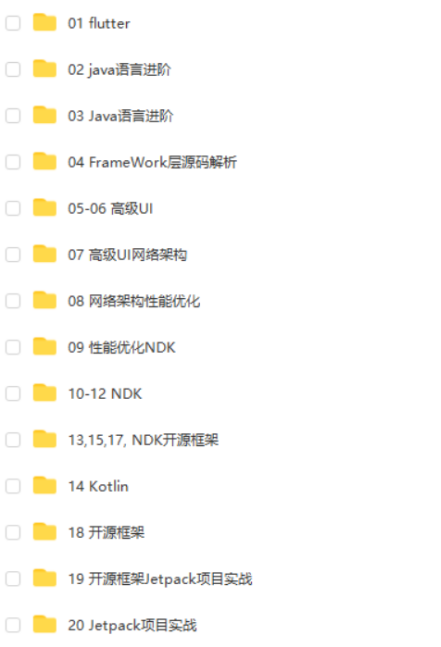

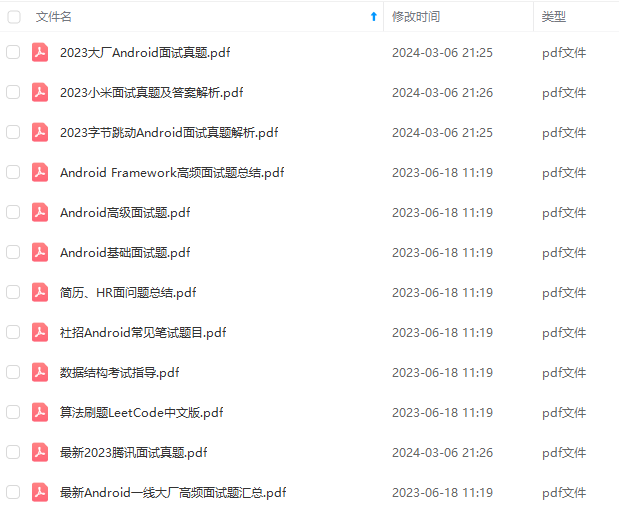
既有适合小白学习的零基础资料,也有适合3年以上经验的小伙伴深入学习提升的进阶课程,基本涵盖了95%以上Android开发知识点,真正体系化!
由于文件比较大,这里只是将部分目录截图出来,每个节点里面都包含大厂面经、学习笔记、源码讲义、实战项目、讲解视频,并且会持续更新!
如果你觉得这些内容对你有帮助,可以扫码获取!!(备注:Android)

实战系列
话不多说,Android实战系列集合都已经系统分类好,由于文章篇幅问题没法过多展示


《互联网大厂面试真题解析、进阶开发核心学习笔记、全套讲解视频、实战项目源码讲义》点击传送门即可获取!
集合都已经系统分类好,由于文章篇幅问题没法过多展示
[外链图片转存中…(img-OQ2RWqm1-1713586041649)]
[外链图片转存中…(img-Ra0zsFbF-1713586041650)]
《互联网大厂面试真题解析、进阶开发核心学习笔记、全套讲解视频、实战项目源码讲义》点击传送门即可获取!























 被折叠的 条评论
为什么被折叠?
被折叠的 条评论
为什么被折叠?








